
Bu yazımızda AirPods eşleşmediğinde veya şarj olmadığında sıfırlama işlemini nasıl yapabileceğinizi anlatacağız.
Apple‘ın AirPods kulaklıkları, Bluetooth kulaklık dünyasında devrim yaptı. Özel teknolojisi sayesinde, cihazlarınızla sezgisel olarak kolay ve hızlı bir şekilde senkronize olur. Dolayısıyla kurup kullanmak için ekstra hiçbir çaba gerektirmez.
Elbette hiçbir şey asla mükemmel değildir. Herhangi bir teknolojik cihaz gibi, AirPods kulaklıklar da bir süre kullandıktan sonra hata verebilir. Örneğin, AirPods kulaklıklar birden fazla cihaz ile eşleştirildikten sonra senkronizasyonda sorun yaşandığı biliniyor. Bazen şarj etme sorunları da yaşanıyor.
Kulaklıklarınızın, ilk aldığınız zamanki gibi sorunsuz çalışmadığını fark ederseniz, cihazınızın yetkili garanti servisine ulaşmanıza gerek yok; öncelikle AirPods kulaklıklarınızı sıfırlamayı deneyin. AirPods kulaklıkları fabrika ayarlarına döndürmek, genellikle sorunları çözer ve bu işlem fazla zaman almaz.
AirPods veya AirPods Pro Nasıl Sıfırlanır?
- AirPods kulaklıklarınızı kutusuna yerleştirin ve kutunun kapağını en az 30-saniye kapatın. Başlamaya hazır olduğunuzda kapağı açın.
- Telefonunuzda Ayarlar (Settings) uygulamasını açın ve gelen ekranda Bluetooth menüsüne dokunun.
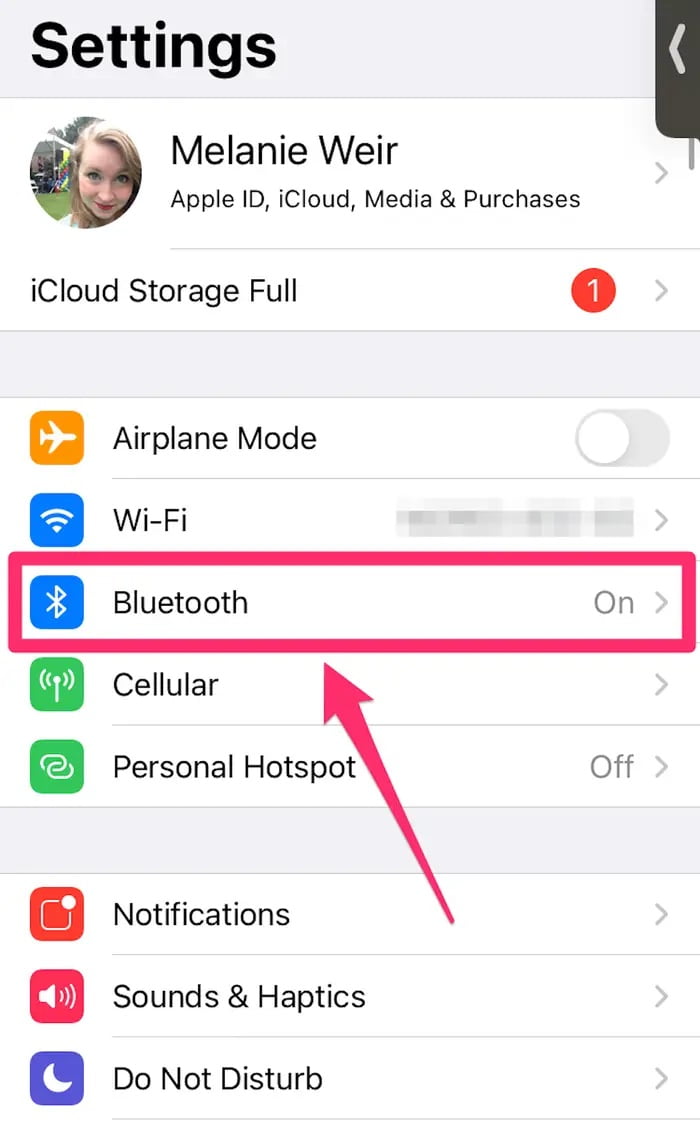
- Bluetooth cihazların listelendiği ekranı aşağı kaydırın. Ve AirPods kulaklıklarınızın ismini bulun ve ardından sağdaki i simgesine dokunun.
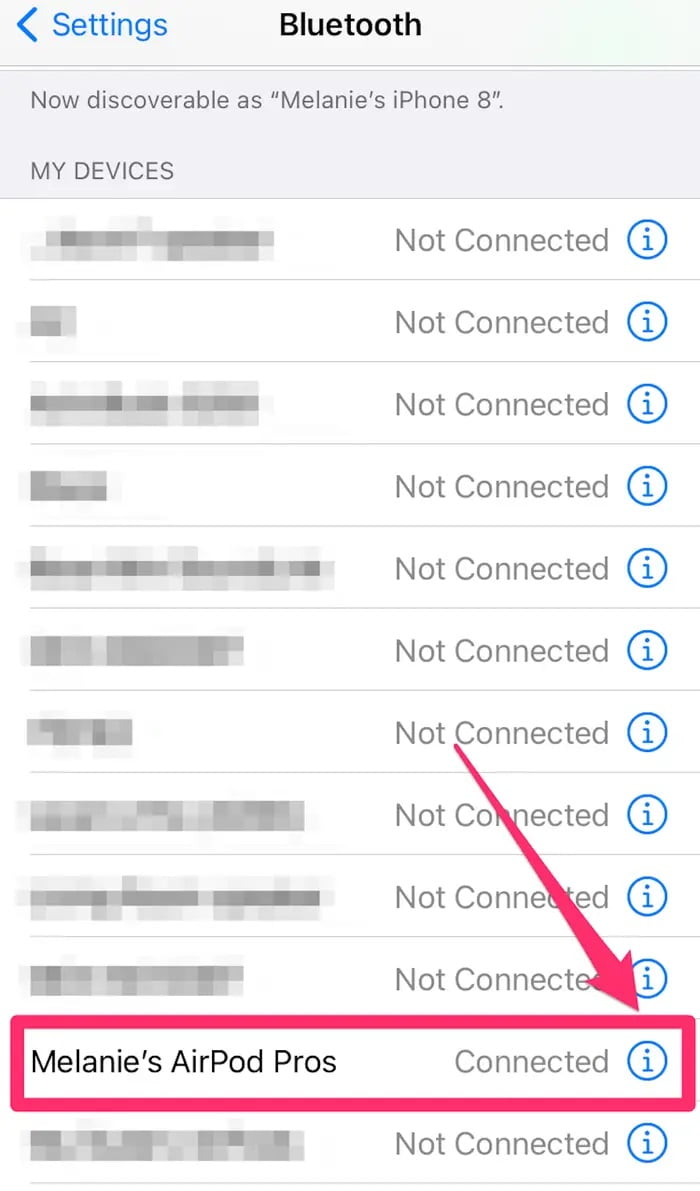
- AirPods kulaklıkları bilinen cihazlar listesinden kaldırmak için Bluetooth ayarları menüsünde Bu Cihazı Unut (Forget This Device) menüsüne dokunun.
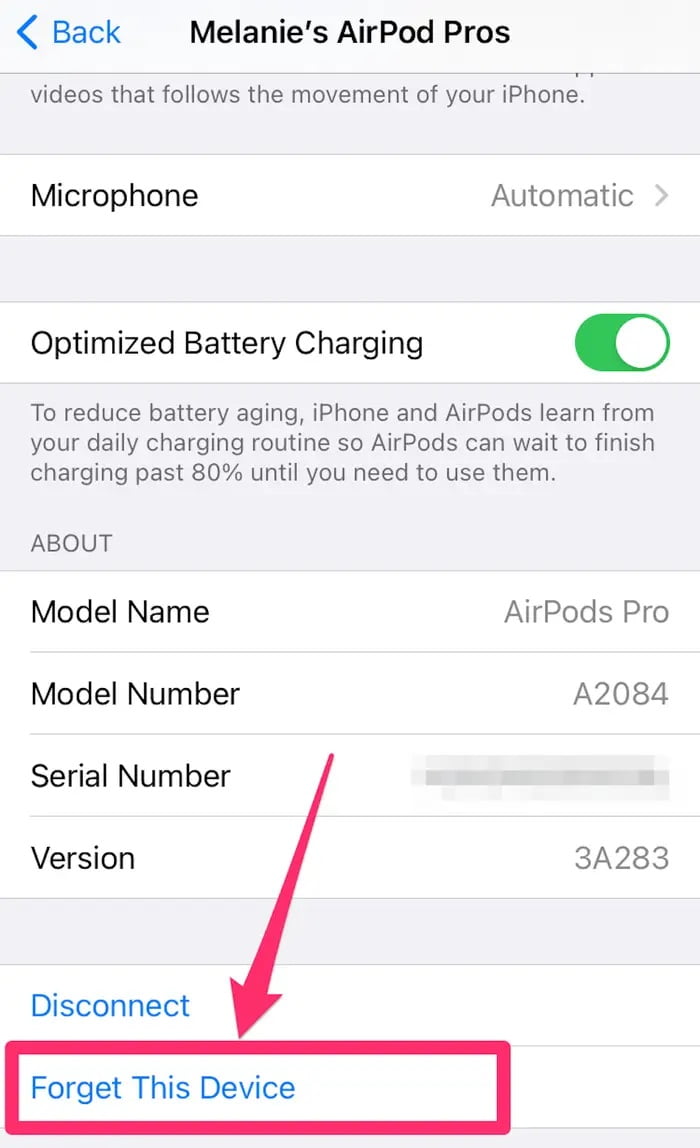
- AirPods kutusunun kapağı açıkken, ışık koyu sarı renkte yanıp sönmeye başlayana kadar arkadaki kurulum tuşuna yaklaşık 15-saniye basılı tutun.

- Daha sonra, AirPods kulaklıklarınızı ilk aldığınızda yaptığınız gibi tekrar kurmak için telefonunuzun ekranındaki talimatları izleyin.
AirPods’un Max Modelini Sıfırlama
- AirPods Max kulaklıklarınızı sıfırlamadan önce birkaç dakika şarj edin.
- Kulaklık kutusunun altındaki LED ışığı koyu sarı renkte yanıp sönene kadar, kulaklık kutusunun üstünde bulunan Digital Crown ve Gürültü (Noise) tuşlarına basılı tutun.
AirPods’un Max modelini fabrika ayarlarına döndürmek isterseniz, Digital Crown ve Gürültü (Noise) tuşlarına, kulaklık kutusunun altındaki LED ışığının koyu sarı yanıp sönmesi beyaza dönene kadar 15-saniye basılı tutun. Bu işlemin ardından, AirPods Max kulaklıkları yeni almış gibi, iCloud hesabınızla ve telefonunuzla yeniden eşleştirebilirsiniz.
AirPods Eşleşmediğinde veya Şarj Olmadığında Sıfırlama
Bu yazımızda AirPods eşleşmediğinde veya şarj olmadığında sıfırlama işlemini nasıl yapabileceğinizi anlatacağız.
Konu ile ilgili sorularınızı, aşağıdaki yorum bölümünden bize iletebilirsiniz.
En güncel teknoloji konuları ile ilgili teknik destek ve çözüm içeren videolar için Teknodestek YouTube kanalımızı da takip edebilirsiniz.
Ayrıca, yorumlar bölümünden, web sitemizde hangi konularla ilgili içerikler görmek istediğinizi; hangi teknik konularda arama motorlarında daha çok arama yaptığınızı ileterek; sitemizin içeriğinin daha alakalı ve zengin olmasına katkı sunabilirsiniz.
Hazıladığımız içerikleri beğeniyorsanız, bu içeriklerin daha fazla kişiye ulaşması için, yazılarımızı sosyal medya hesaplarınızda paylaşabilirsiniz. Böylece daha çok kişinin bu içeriklerden istifade etmesine yardımcı olabilirsiniz.



